使用 IMEI 繞過 iCloud 啟動的最安全方法以及如何找到它
使用 iCloud 鎖定的 iPhone 或 iPad 可能會令人沮喪,但有一個解決方案:使用裝置的 IMEI 或國際行動裝置識別。這個唯一的識別碼是繞過啟動鎖定並重新獲得裝置存取權限的關鍵。當您閱讀本文時,我們將引導您完成尋找和驗證 IMEI 的步驟,然後探索使用此識別碼繞過 iCloud 啟動的免費方法。我們還將推出另一個解鎖工具 imyPass iPassbye,因為它可以有效解鎖 iCloud 鎖定的裝置。繫好安全帶,因為我們會 免費繞過 IMEI 啟動 iCloud.
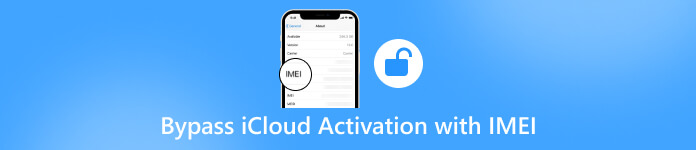
在本文中:
第 1 部分. 如何在 iPhone/iPad 上繞過鎖定之前尋找並檢查 IMEI [5 種方法]
第一種方法。設定應用程式
打開 設置 應用程序,選擇 一般的,然後點擊 關於。找到序號,您應該向下捲動才能看到 IMEI/MEID 和 ICCID。觸碰並按住該號碼以複製此資訊。
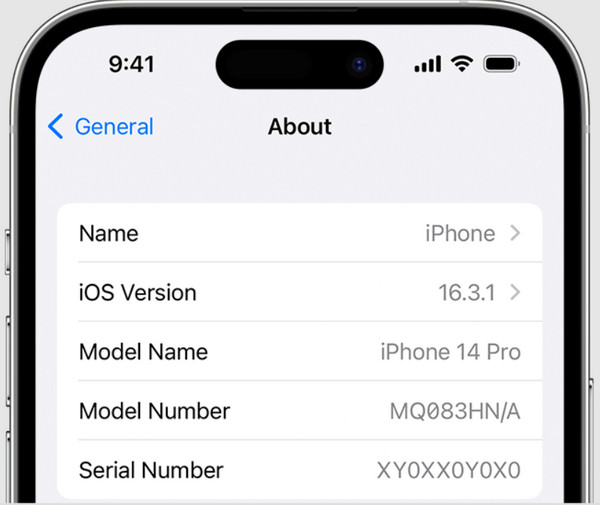
第二種方法。設定設備之前先找 IMEI
按住電源按鈕直到出現徽標,您將在螢幕上看到不同語言的「Hello」。在右下角,點擊 信息 按鈕查看 iOS 裝置上的資訊。
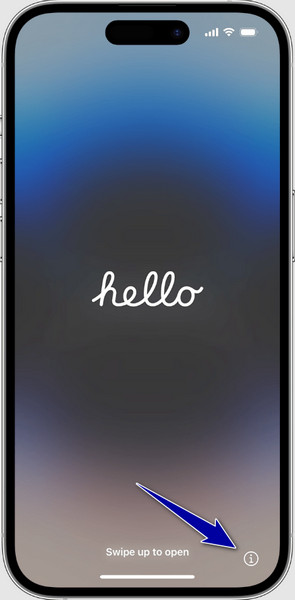
第三種方法。模擬托盤
找到裝置側面的孔,然後使用大頭針彈出 SIM 卡托盤。然後,其中嵌入了 IMEI 程式碼。不過,此功能僅適用於 iPhone 6s Plus 至 iPhone 13 Pro Max。
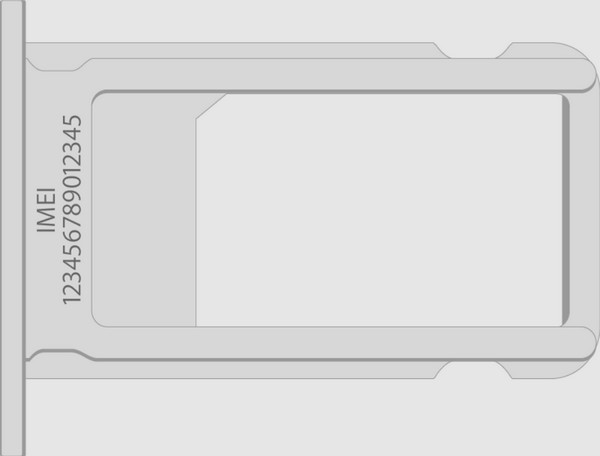
第四種方法。 iOS 裝置背面
嘗試將裝置背面翻轉,您可以看到 Apple 徽標下方的微小資訊。列出的資訊之一是 IMEI 代碼。

第五種方法。查找器和 iTunes
透過電纜將 iOS 裝置連接到電腦。在 MacOS 10.15 或更高版本上,打開 發現者,但如果您使用的是 macOS Mojave 或更早版本或 PC,請開啟 iTunes。找出 一般的 Finder 選項卡和 概括 iTunes 上的選項卡。點選 電話號碼 在你的 設備名稱 或者 模型 找到 國際行動裝置識別碼,但對於 iPad,您必須單擊 序號 找到它。

第 2 部分:使用 IMEI 繞過 iCloud 啟動的 2 種免費方法 [Android 和線上]
1.IMEI檢查和iCloud解鎖
IMEI 檢查和 iCloud 解鎖 是 iCloud IMEI 解鎖應用程序,您可以在 Google Play 商店下載,在找到鎖定裝置的 IMEI 號碼後繞過 iCloud 啟動。這個應用程式的過程很簡單,如以下步驟所示。
在您的裝置上安裝 IMEI 檢查和 iCloud 解鎖並啟動它。
點擊 iCloud 繞過 選單開始操作。
輸入新增所需的資訊並點擊 提交 來處理它。
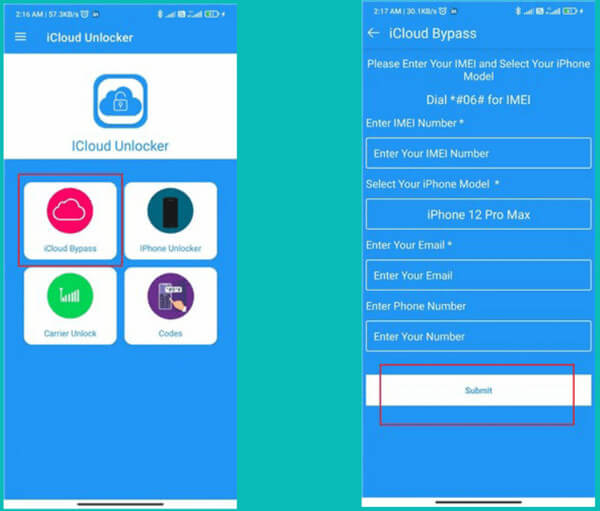
2. CellUnlocker.net
CellUnlocker.net 使用網路營運商的幫助繞過具有 IMEI 的設備。使用時無需安裝,因為可以在您擁有的任何瀏覽器上存取它。請依照以下教學了解如何使用 IMEI 解鎖 iCloud 鎖定的 iPhone。
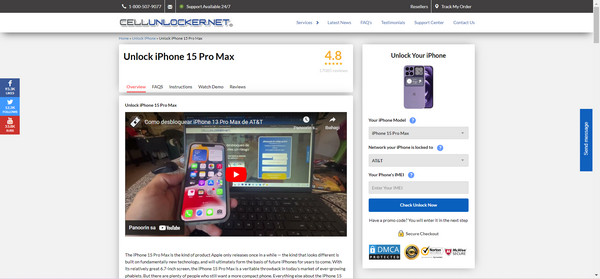
使用您喜歡的瀏覽器造訪 CellUnlocker.net 的主網站。
點擊後搜尋選擇您的手機品牌、型號和網絡 落下 按鈕。
之後,輸入您的 iPhone IMEI,然後點擊 檢查立即解鎖 來處理它。
第 3 部分:如何使用 PC 的 IMEI 替代解鎖程式解鎖 iCloud 鎖定的 iPhone
imyPass iPassBye 是一款用戶友好的解鎖應用程序,旨在幫助在 iPhone 或 iPad 裝置上遇到 iCloud 啟動鎖定問題的個人。如果您無法刪除 iCloud 鎖定(這會嚴重限制 iOS 裝置的功能),它提供了一個簡化的解決方案。請按照以下步驟快速解鎖您的裝置並重新獲得其全部功能。
請確定您的電腦上安裝了最新版本的 imyPass iPassBye。啟動應用程式以開始解鎖過程。
將您的 iPhone 或 iPad 連接到您已下載 imyPass iPassBye 的電腦。如果出現提示,請按一下 信任這台計算機 iOS 裝置上用於設定連線的選項。
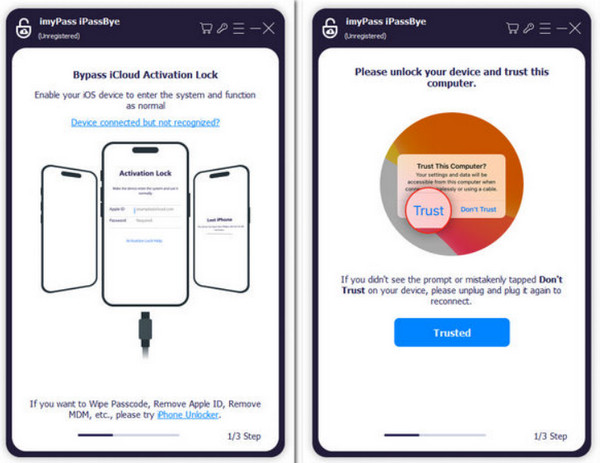
花點時間查看應用程式提供的任何警告,因為它們包含重要資訊。準備好後,勾選 開始 按鈕開始驗證程序。
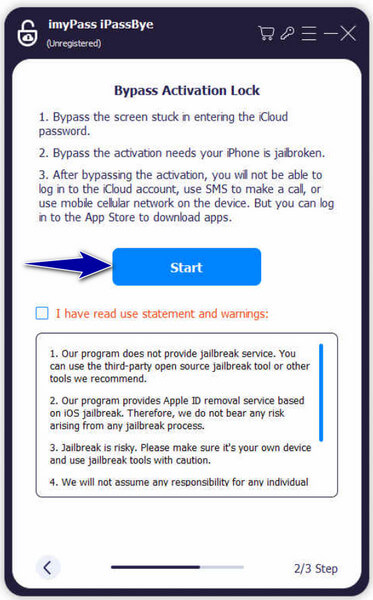
筆記:
在使用 iMyPass iPassBye 之前,必須先越獄您的 iOS 裝置。該應用程式不提供越獄服務。請參閱 iOS越獄教程 應用程式內提供如何越獄您的設備的信息,然後單擊 下一個 繼續。
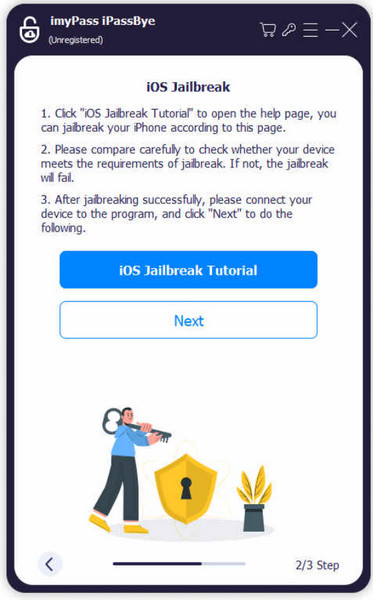
確認設備資訊後,點選 開始繞過激活 應用程式內的按鈕。您必須耐心等待旁路程序啟動和完成。
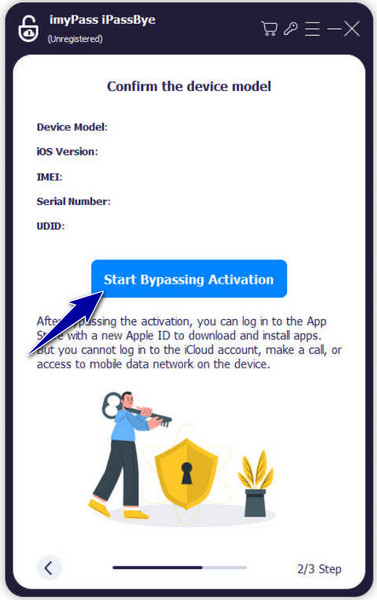
常見問題。
-
如何從 IMEI 中找到我的 Apple ID 和密碼?
你不能。 IMEI 號碼僅用於識別您的設備,而不是用於您的 Apple ID 或密碼。如果你有 忘記了您的 Apple ID 密碼、使用 Apple 網站上的帳戶恢復選項或聯絡 Apple 支援。
-
您可以使用 IMEI 號碼登入 iCloud 嗎?
不,你不能。 iCloud 需要您的 Apple ID 和密碼,而不是 IMEI 號碼。使用您的 Apple ID 和密碼存取 iCloud 服務。
-
我可以透過 IMEI 號碼找到我的 iPhone 嗎?
是的,但它可以更簡單。您需要行動服務提供者或警方的協助。如果您的 iPhone 遺失或被盜,他們或許可以使用 IMEI 號碼來追蹤您的 iPhone。此外,如果您的裝置上啟用了 Apple 的「尋找我的 iPhone」功能並連接到互聯網,該功能也會有所幫助。但您必須將 IMEI 號碼輸入 iCloud 才能直接定位您的 iPhone。
-
使用 IMEI 繞過 iCloud 啟動是否會使我的裝置保固失效?
對您的裝置進行任何未經授權的修改或乾預(例如透過 IMEI 繞過 iCloud 啟動)可能會使您的裝置保固失效。 Apple 的保固條款通常不涵蓋未經授權的修改或篡改裝置軟體或安全功能而導致的損壞或問題。
-
使用 IMEI 繞過 iCloud 啟動是否有風險?
是的,使用 IMEI 繞過 iCloud 啟動有風險。這些風險可能包括資料遺失、設備不穩定、安全漏洞和潛在的法律後果。在嘗試任何繞過方法之前,謹慎行事並了解潛在影響至關重要。
結論
如何使用 IMEI 解鎖 iCloud 鎖定的 iPhone?嗯,我們在這裡添加了兩條高速公路。如果您在 iOS 上沒有找到 IMEI 代碼,解決方案是使用 imyPass iPassBye PC 上的應用程式並連接您的裝置以修復它。我們希望這裡的資訊對您有所幫助,可以立即解決這個令人頭痛的問題。
熱門解決方案
-
密碼技巧
-
密碼
-
修復窗口
-
Windows技巧
-
GPS定位
